| v3 Top |
v3 Start |
v3 |
v3 Ftp |
v3 Web |
v3 Ports |
v3 Shell |
v3 User |
v3 Perl |
v3 Java |
v3 System |
v3 CPX |
9.ドメイン管理者の削除・変更方法
本ページは 2008-04-01 更新されました
ここでは、初めて CPX
を使う方のために、ポイントとなる注意事項と、大まかな手順を説明しています。
より詳しい手順は CPX のマニュアルページを参照ください。
この超入門ページは Y.S.
氏の構成と素材提供により作成されております。
Y.S. 氏に感謝いたします。
|
注意:
サンプルで表示されている画像は、ソフトウエアのバージョンの違い等で、お使いの環境と異なる場合が少なくありません。
しかし、基本的な考え方に差はありませんので、説明文とあわせ合理的な解釈をお願いします。 |
9.ドメイン管理者の削除・変更方法
ここでは、初めて CPX
を使う方のために、「ドメイン管理者の削除・変更」についてポイントとなる注意事項と、大まかな手順を説明しています。
より詳しい手順は CPX のマニュアルページを参照ください。
以下では、ドメイン名□□□ .com ドメイン管理者 admin1の情報を変更したり、削除したりする仮定で説明しています。実際は、ご利用いただくドメイン名、管理者名をお使いください。
1)ログインはサーバー管理者のID、パスワードでログインしてください。
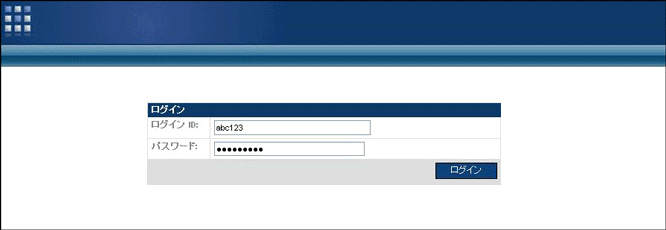
ユーザー覧をクリックします。
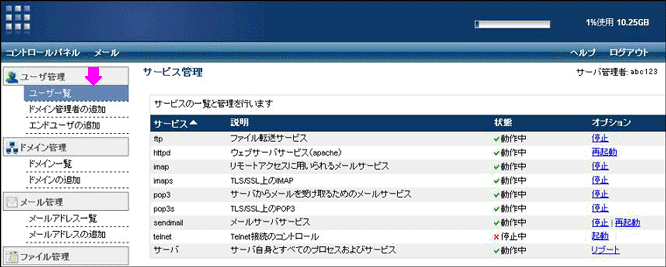
2)ドメイン管理者の変更
変更したいドメインユーザーの「プロパティ」をクリックします。
例えばadmin1を変更する場合、admin1のプロパティをクリックします。
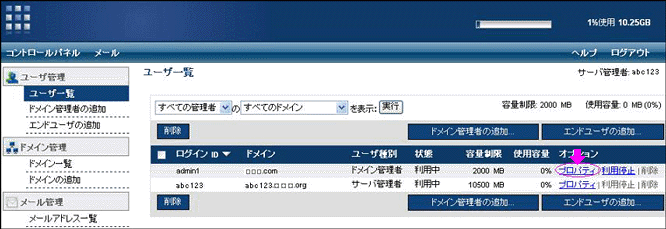
プロフィール内容を変更したい場合は、「プロフィール編集」ボタンを押してください。
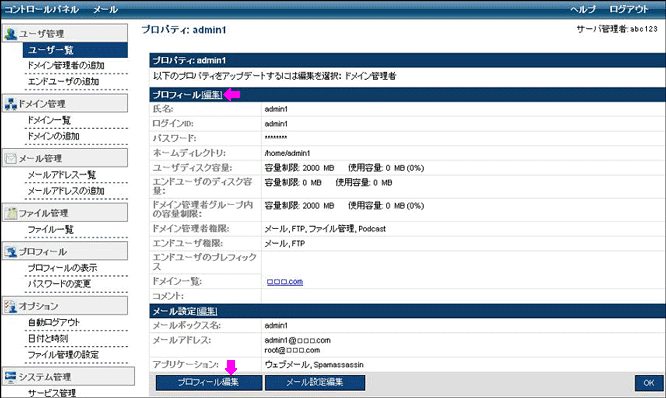
内容を書き換えて「保存」ボタンを押すことで、変更できます。
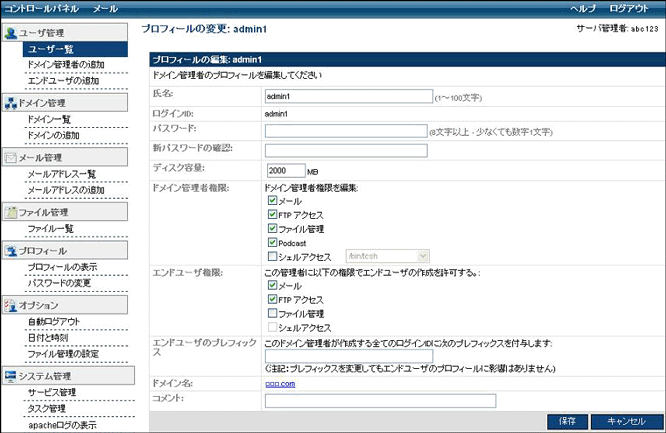
3)メール設定内容を変更する場合は、「メール設定編集」ボタンを押してください。
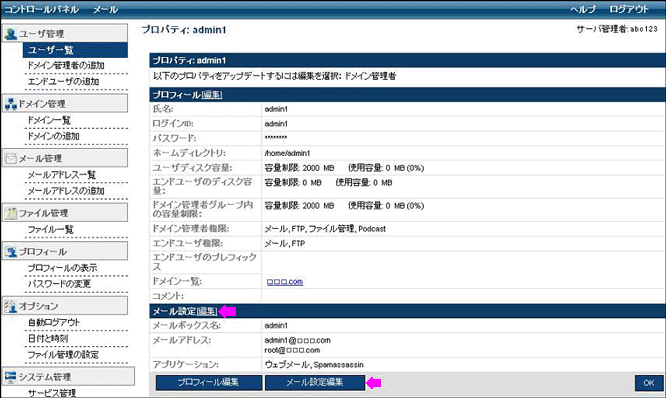
設定を変更して「保存」ボタンを押すことで、変更できます。
※この情報では、メールボックス名とメールアドレスは変更できません。
もし変更したい場合は、削除して新規作成しなおしてください。
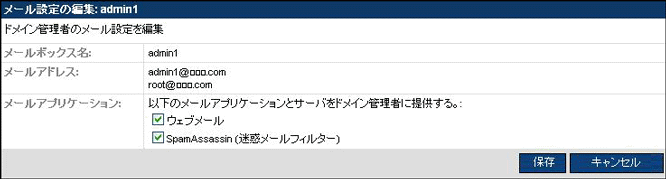
4)ドメイン管理者の削除方法
※ドメイン管理者を削除する前に、ドメイン名を削除済みとしてください。
削除済みでない場合は、この画面のように「削除」クリック部がアクティブになっていません。
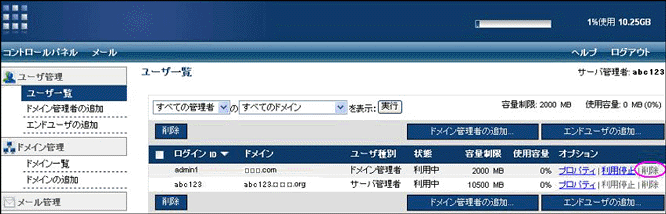
コントロールパネルに戻り、ドメイン一覧をクリックしてください。
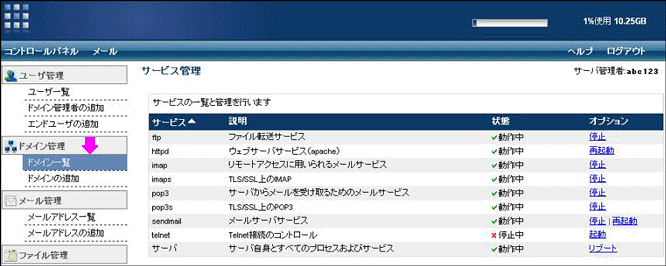
先に□□□.comを削除します。 「削除」をクリックしてください。
※ドメインを削除する前に、該当ドメインのエンドユーザーをすべて削除済みとしてください。
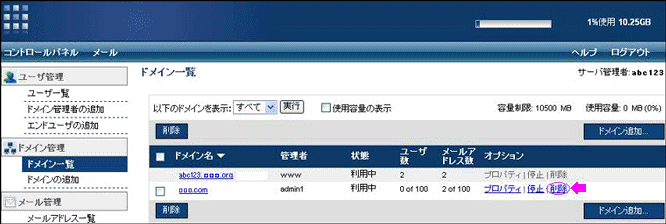
確認画面が表示されるので、間違いなければ「OK」ボタンを押してください。
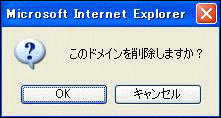
このように□□□.comは削除されました。
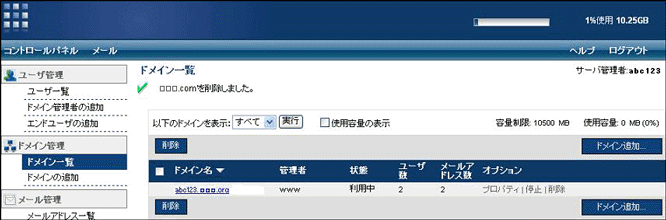
コントロールパネルに戻ります。
ユーザー覧をクリックします。
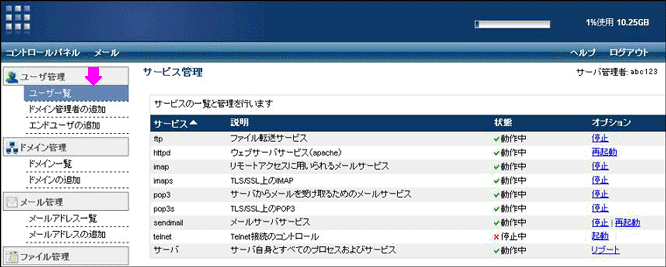
「削除」クリック部がアクティブになっています。削除をクリックすると、admin1のドメイン管理者が削除されます。
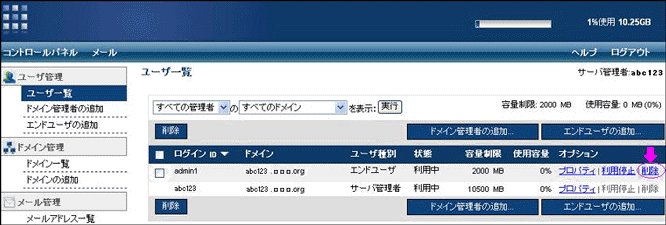
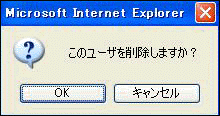
これで、削除処理は終了です。
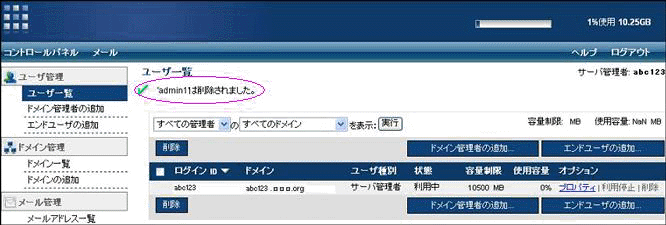
Email: support@speedex.ne.jp

株式会社サイバービジョンホスティング提供サービス一覧
再販売用レンタルサーバーのSPEEDEX | VPS(仮想専用サーバー) | 共用サーバー | 独自ドメイン取得・運用 | SSLサーバー証明書 | ワイルドカードサーバー証明書 | SEO | Google Apps(TM) | クリエイティブワークの検索エンジン